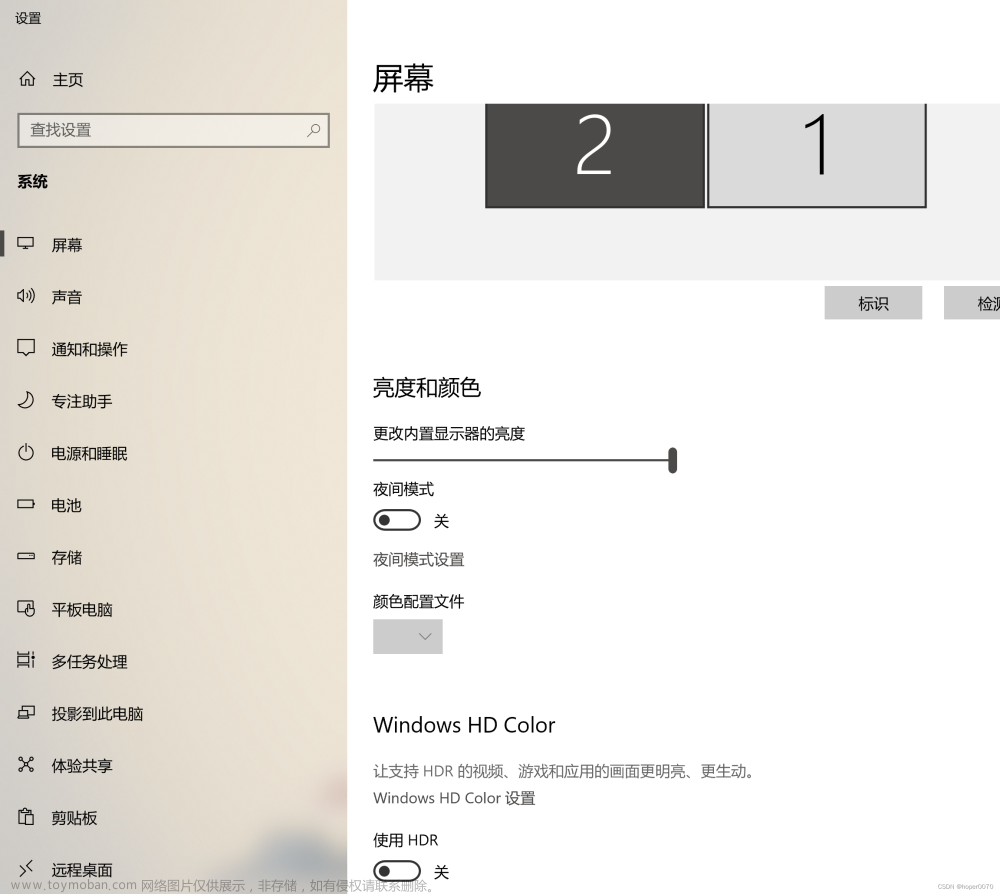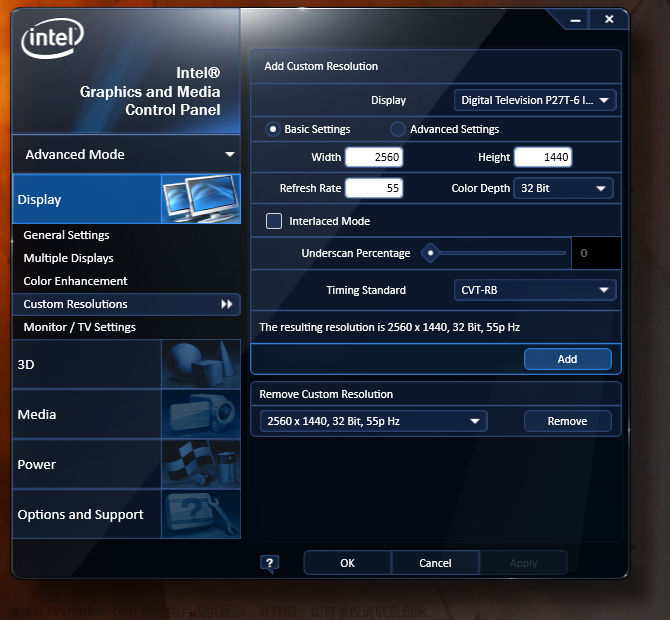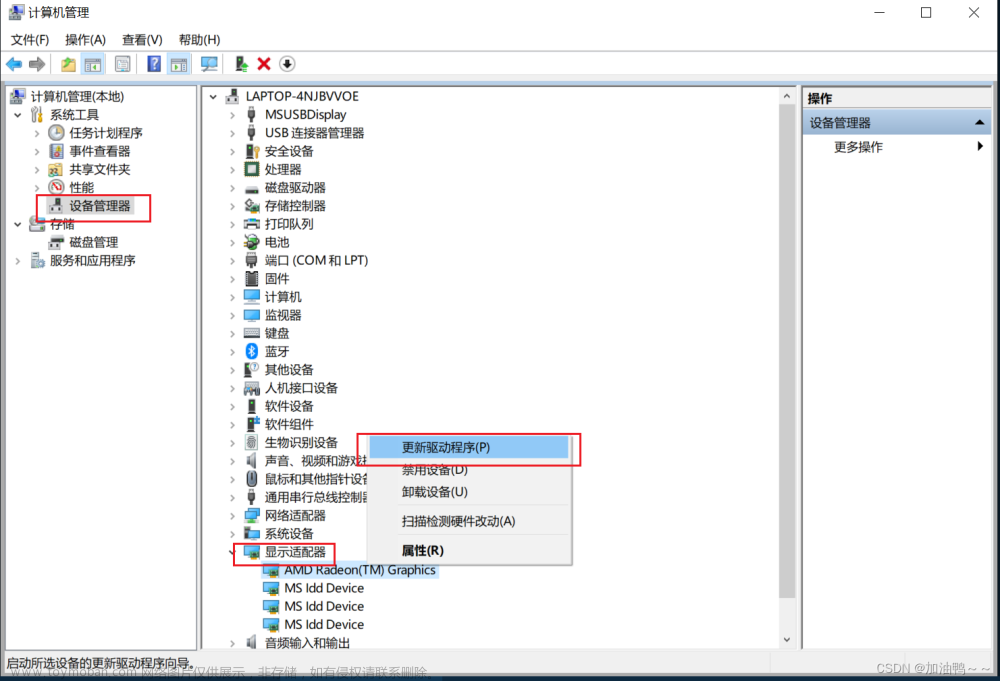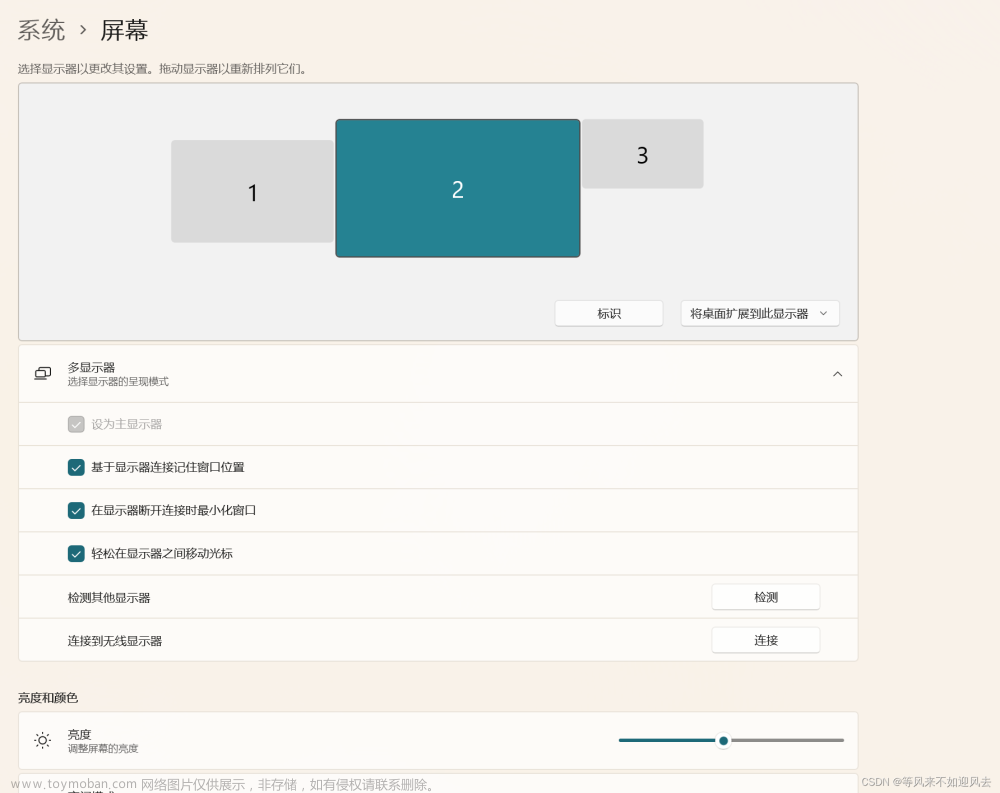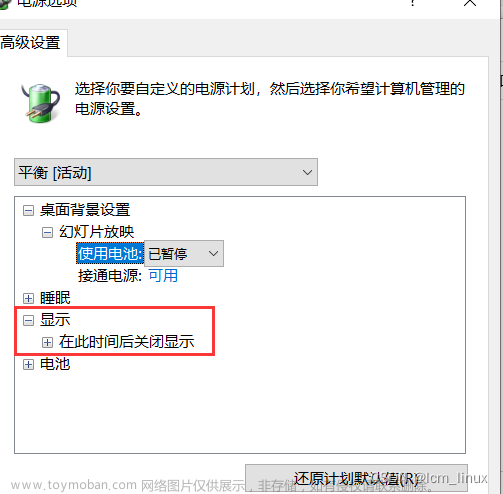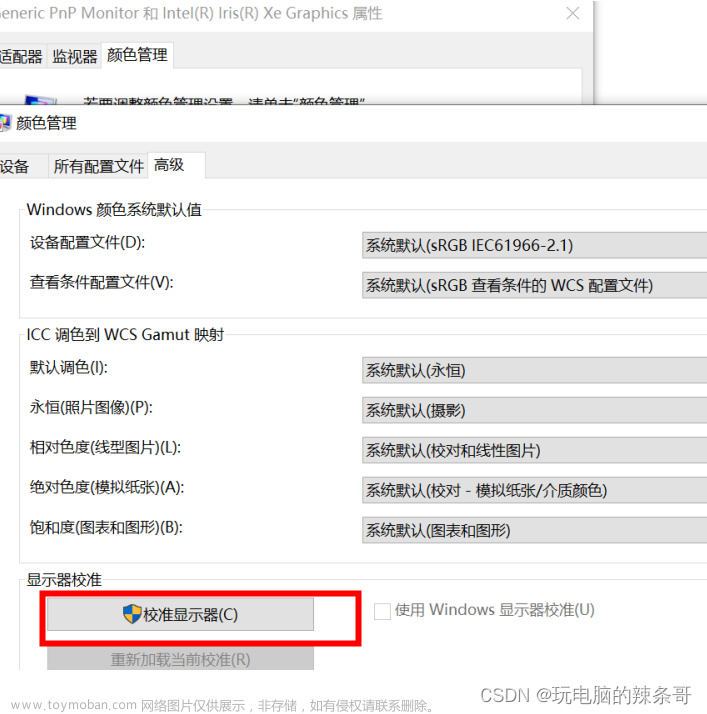最近有不少用户在使用笔记本电脑外接一个显示屏的时候发现画面很模糊,这是什么情况,有什么方法可以解决吗?下面就来看看小编为你带来的解决方法吧。
第一种可能是由于连接线没有插紧导致的,检查连接线是否插牢。
第二种可能是显示屏刷新率没有调,以我自己的为例,笔记本1080p,60Hz刷新率;显示屏1080p,75Hz刷新率。但是直接连接后默认60Hz。如何设置:
1、桌面空白处,鼠标右键选择显示设置。

2、选择高级显示设置。

3、选择外接显示屏——显示适配器属性。

4、弹出的窗口选择监视器——屏幕刷新率75Hz——确定,外接显示屏黑屏一下,不需要重启就好了。

第三个方法是调缩放比了,一般默认推荐的不行,再设置也没啥用。文章来源:https://www.toymoban.com/news/detail-502338.html
在桌面空白处点击鼠标右键,选择“显示设置”,然后调整缩放比例。系统部落xitongbuluo.com文章来源地址https://www.toymoban.com/news/detail-502338.html

到了这里,关于笔记本外接显示器画质不清晰怎么办?的文章就介绍完了。如果您还想了解更多内容,请在右上角搜索TOY模板网以前的文章或继续浏览下面的相关文章,希望大家以后多多支持TOY模板网!